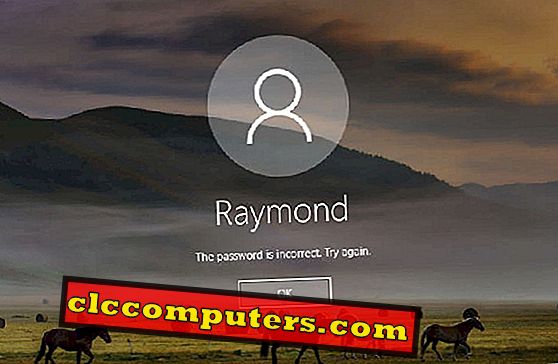
Забыли пароль администратора на своем ноутбуке или настольном компьютере? Заблокирован из Windows после слишком большого количества попыток ввода неверного пароля? Официальный метод Microsoft для сброса забытого пароля Windows — использование диска для сброса пароля. Если вы подождете, пока не забудете свой пароль, будет слишком поздно, и вам придется искать способы разблокировать компьютер без диска для сброса пароля.
Если ваша учетная запись Windows заблокирована простым или коротким паролем, все еще есть вероятность, что вы сможете восстановить утерянный пароль с помощью сторонних средств взлома паролей. В большинстве случаев он потерпит неудачу, потому что атаки методом перебора не очень эффективны.
Тем не менее, вы все равно можете сбросить или обойти пароль пользователя Windows с помощью загрузочного носителя — PCUnlocker . Благодаря своей простоте и функциональности, он стал самым популярным средством восстановления паролей Windows, доступным для компьютерных техников и начинающих. Давайте узнаем, как вы можете максимально использовать утилиту PCUnlocker.
Обход пароля Windows за 1 минуту. Самый быстрый способ!
Запустите PCUnlocker с CD или USB
Когда вы забыли пароль единственной учетной записи администратора на своем ПК, вы не сможете пройти мимо экрана входа в систему, не говоря уже об установке программного обеспечения для обхода ограничений безопасности в Windows. Чтобы сбросить или обойти пароль Windows, вам нужно загрузить компьютер во вторую операционную систему с CD / USB-накопителя, чтобы вы могли получить доступ к установке Windows, пока она не подключена.
PCUnlocker — это автономный загрузочный образ, который можно запустить с компакт-диска или USB-накопителя. После загрузки ZIP-архива PCUnlocker (пробная версия) щелкните его правой кнопкой мыши и выберите « Извлечь все » в контекстном меню.
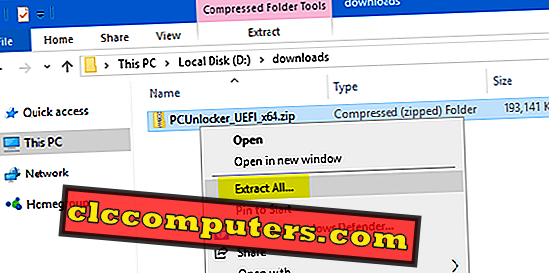
После завершения извлечения откроется новое окно с файлами внутри ZIP. Оттуда вы можете увидеть файл pcunlocker.iso, представляющий собой образ диска, который вы можете записать на CD / USB, используя предпочитаемое программное обеспечение для записи дисков (например, ISO2Disc, Rufus).
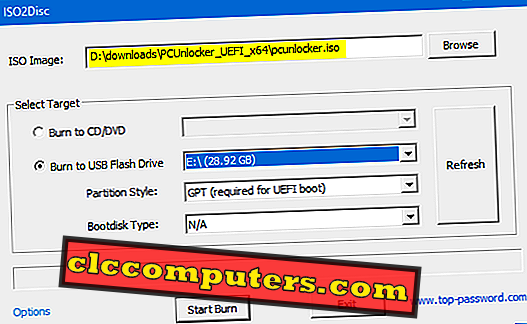
После того, как вы сделали загрузочный компакт-диск PCUnlocker (или USB-накопитель), вставьте его в ПК с ОС Windows, который вы заблокировали. Затем измените приоритет загрузки в BIOS и установите загрузку компьютера с CD (или USB).
Сбросить / Удалить пароль Windows
Известно, что Windows хранит учетные данные пользователя в базе данных Windows SAM. После загрузки PCUnlocker с CD / USB он автоматически находит файл SAM, сохраненный на вашем жестком диске, и извлекает из него информацию об учетной записи пользователя. В окне списка Учетная запись пользователя мы можем легко найти, какая учетная запись заблокирована, отключена, просрочена или защищена паролем.
Уязвимость системы Windows | Обход пароля

Выберите одну из ваших учетных записей и нажмите кнопку « Сбросить пароль» . Он мгновенно сбросит ваш забытый пароль для входа в систему, а также восстановит статус вашей учетной записи до нормального.
Обойти пароль Windows без сброса
PCUnlocker также может обойти процесс аутентификации процедуры входа в Windows, так что вы можете войти в свою учетную запись Windows, не зная пароль и не сбрасывая его. Он работает путем изменения памяти ядра, так что аутентификация при входе в систему не требуется. Это очень полезная функция для пользователей для проведения аудита безопасности, тестирования на проникновение, криминалистического расследования и т. Д.
Если вам необходимо обойти пароль Windows без сброса, просто нажмите кнопку « Параметры» в нижнем левом углу PCUnlocker и выберите в меню пункт «Обойти пароль Windows ». Нажмите OK, чтобы продолжить. После этого перезагрузите компьютер и нажмите любую локальную учетную запись, появившуюся на экране входа в систему, и вы сможете войти с любым непустым паролем.
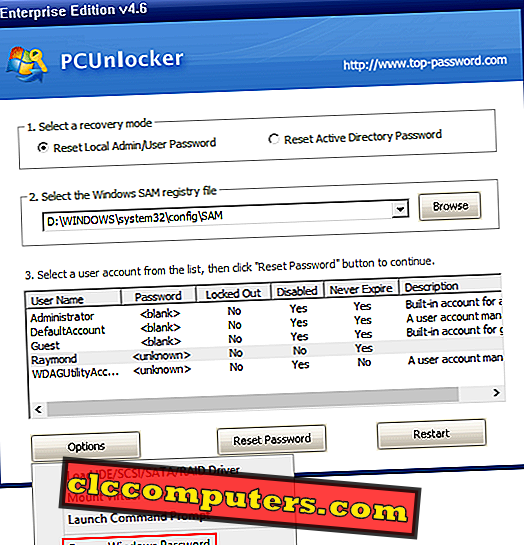
Сбросить пароль администратора домена
После загрузки программы PCUnlocker выберите режим восстановления « Сброс пароля Active Directory ». Он автоматически найдет базовую базу данных ( ntds.dit ) Active Directory и перечислит все учетные записи домена на контроллере домена.
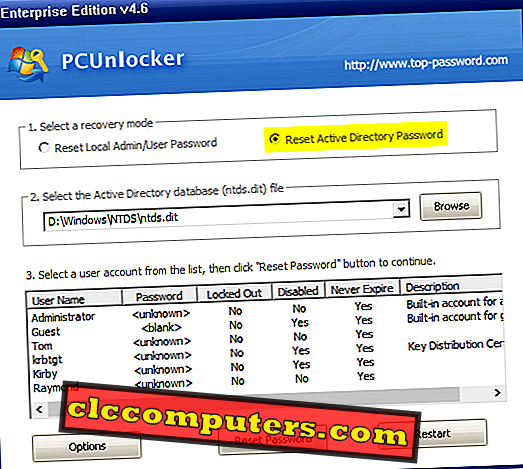
Выберите учетную запись администратора домена и нажмите кнопку « Сброс пароля» . Программа быстро сбросит пароль для входа в домен на « Password123 » (без кавычек). Если пользователь вашего домена был первоначально заблокирован или отключен, вы обнаружите, что состояние учетной записи возвращается к нормальному после сброса пароля. Перезагрузите сервер, и вы сможете войти.
Заключение
Если вы забыли пароль Windows, вы также можете выполнить восстановление системы, если перед установкой пароля была создана точка резервного копирования. Но ваши новые данные, добавленные после точки резервного копирования, будут потеряны. Используя PCUnlocker, вы можете легко сбросить / обойти пароль Windows 10/8/7 без потери данных, что особенно полезно, если вы не создали диск для сброса пароля или не сделали резервное копирование системы заранее.
Это спонсированная статья.
Источник: ru.clccomputers.com
Как сбросить (восстановить) пароль Windows / Как взломать пароль на вход в Windows

Итак, если Вы читаете это, скорее всего перед Вами стоит задача на вход в ОС Windows, которая требует пароль! Абсолютно не принципиально ноутбук это или стационарный компьютер, стоит на нем Windows 7, либо Windows 8, 8.1, 10 . И, даже не важно почему так случилось, что Вы не знаете пароль!
Называйте это как Вам удобнее — взломать пароль, убрать пароль, войти без пароля, либо обойти его, но, как оказывается, СДЕЛАТЬ ЭТО ДОВОЛЬНО ПРОСТО! И, сейчас, Вы сами в этом убедитесь!
Приступим:
Первое, что нам нужно, это любая свободная usb-флешка. Любого объема! Достаточно будет даже 1Gb. Если usb-диск больше, естественно, это не в коем разе нам не помешает.
Второе – нам понадобится образ диска, который превратит нашу флешку в универсальный ключ, способный взламывать и обходить любые пароли на вход в Windows!
Скачиваем образ usb-диска ЗДЕСЬ
(к слову говоря, очень рекомендуем сохранить скачанный образ, и после того, как Вы достигнете цели и войдете в Windows! У девайса, который мы в итоге получим, останется еще много полезнейших функций, которые рано или поздно точно пригодятся любому пользователю ПК!)
Далее, делаем, при помощи скачанного образа, наш usb-диск загрузочным! Если вдруг, так случилось, что Вы не знаете как превратить USB-диск в загрузочный, посмотрите ТУТ -там все очень просто!
Итак, у нас в руках инструмент, способный обойти любые пароли на вход в Windows и не только!
Заходим в БИОС компьютера, предварительно подключив к нему нашу флешку. Настраиваем его на загрузку с USB, и, сохранив настройки, перезагружаем ПК. (ВАЖНО: флешку нужно подключить к ПК до его включения).
(ЗЫ: настройки загрузки БИОС не представляют собой ничего сложного, но, могут быть разными для разных версий БИОС и материнских плат, если вдруг Вы не знаете где находится пункт настроек загрузки в Вашем ПК, либо в целом, данный шаг вызывает у Вас затруднения, обратитесь инструкции по загрузке с USB-накопителя !)
После перезагрузки компьютер начнет загружаться с нашего «ключа». Ничего не делайте, просто ждите, пока перед вами не появится сине-голубое окно.
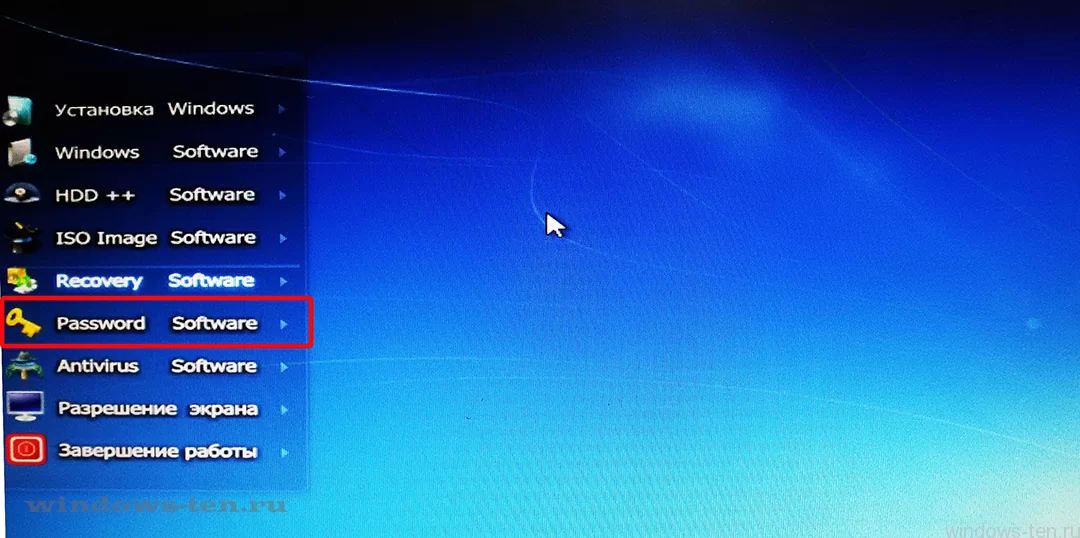
Перед нами появилось меню созданного нами «универсального редактора систем», способного сбрасывать пароли на вход в Windows и не только!
Выбираем пункт «Password Software» (если, вдруг меню не всплыло само и перед вами только сине-голубое окно загрузчика – просто подведите курсор мыши к левому краю экрана и меню всплывет автоматически)
Далее выбираем пункт «Resset Password ru», кликаем по нему левой кнопкой мыши, и видим новое окно, в котором остается проделать еще несколько простых шагов, до завершения всей процедуры!
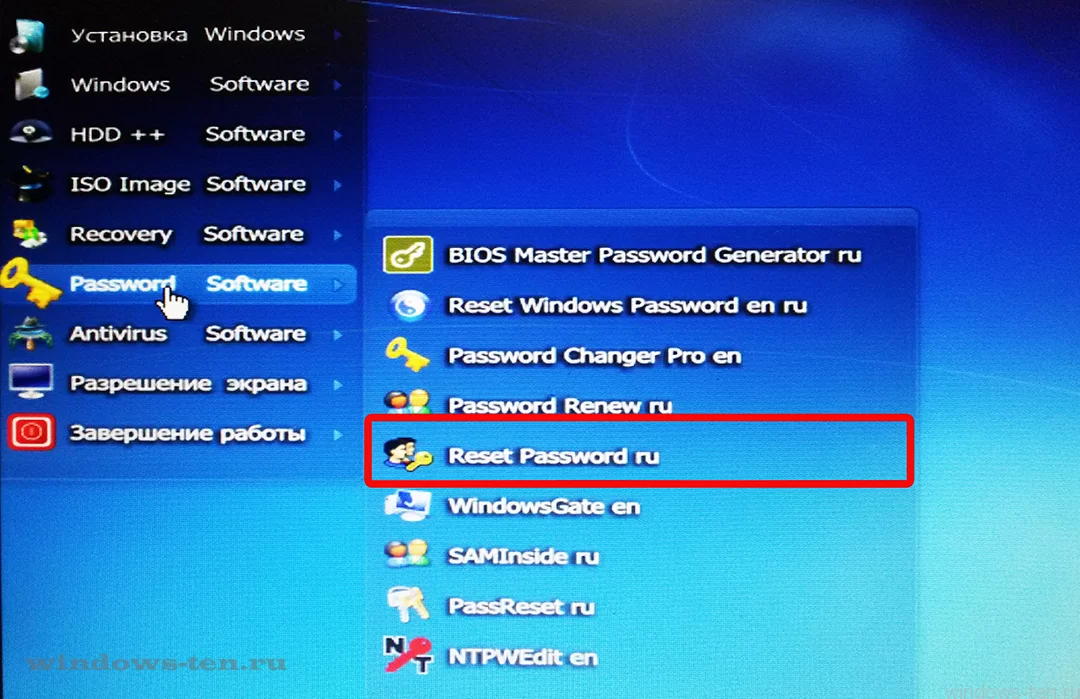
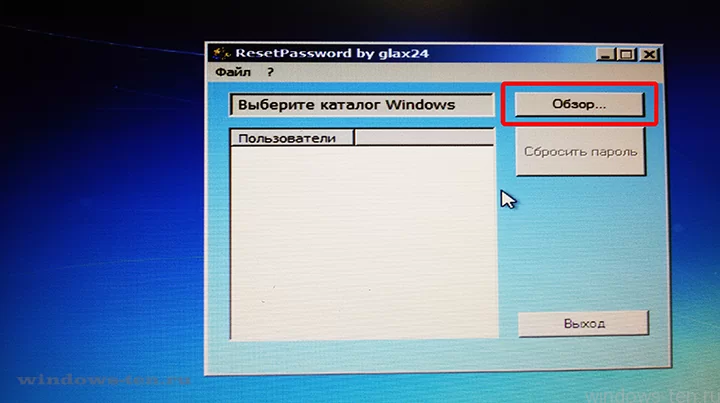
В поле, которое отображено пустым слева пока ничего нет, для того, чтобы отобразить в нем «список пользователей» (найти ту учетную запись, через которую мы пытаемся но не можем зайти в Windows), нужно нажать на кнопку «ОБЗОР».
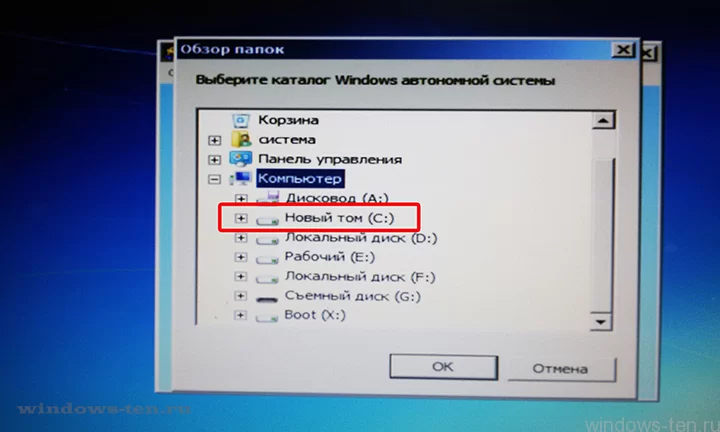
Появляется меню проводника, в нем нужно открыть диск, на котором расположена ОС (Windows), как правило – это диск «C», жмем на него, дабы проводник отобразил содержимое!
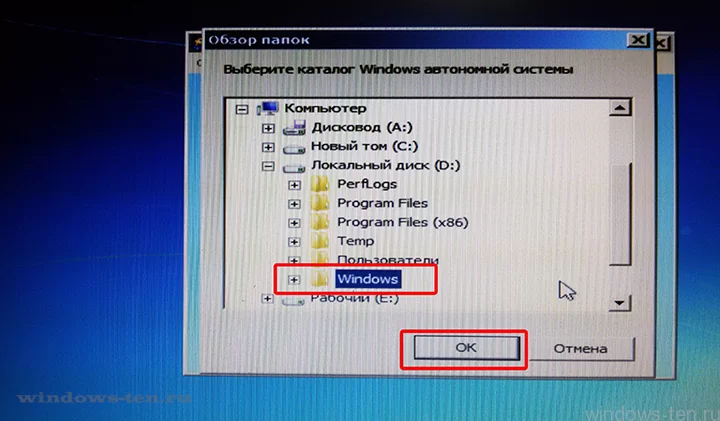
Из появившихся папок, их будет не много, выделяем левой кнопкой мыши папку под названием «Windows» и жмем «ОК».
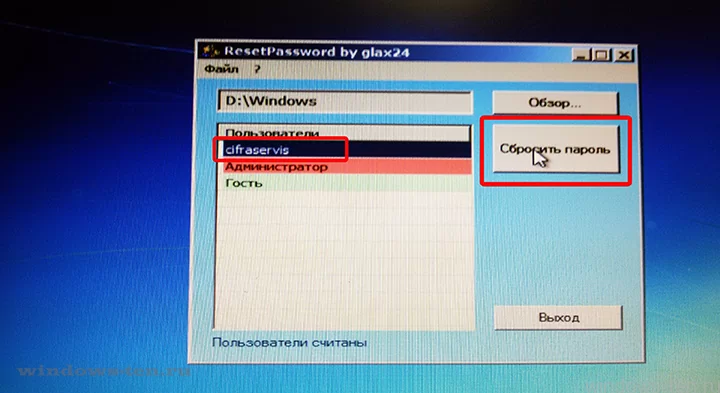
Поле, которое до того было пустым, после нажатия кнопки «ОК» заполнилось, и мы видим «список учетных записей», в большей части случаев учетная запись, которая нам нужна, будет первой в списке. Далее выделяем ее(учетную запись)левой кнопкой мыши и нажимаем на кнопку «СБРОСИТЬ ПАРОЛЬ»
ВСЁ! ПАРОЛЬ СБРОШЕН! ОСТАЛОСЬ ТОЛЬКО ПЕРЕЗАГРУЗИТЬ КОМПЬЮТЕР И НАСЛАДИТЬСЯ УЖЕ БЕСПРЕПЯТСТВЕННЫМ ВХОДОМ В СИСТЕМУ.
(если Вы не уверены какую из учетных записей нужно выбрать из списка, можете выделить их все по очереди и «сбросить пароль» во всех, это займет у Вас дополнительные несколько секунд)
Источник: windows-ten.ru
Как обойти пароль в Windows

Если вам потребовалось обойти пароль входа в Windows, причем для этого вам не потребуется установка дополнительных программ. Вы могли пароль забыть или вам потребовалось получить доступ к чужому компьютеру.
Вариант 1
Суть способа заключается в том, чтобы сбросить или сменить пароль учетной записи компьютера. Для этого необходимо войти в безопасный режим Windows. Существует несколько способов войти в меню выбора вариантов загрузки Windows. Самый распространенный – это нажать клавишу F8 на клавиатуре перед тем, как начнется загрузка системы. После чего появится окно выбора вариантов загрузки системы, где и выбираем клавишами-стрелками нужный пункт.
Есть и более радикальный способ, например, если у вас проблемы с клавишами клавиатуры. Для начала включите компьютер и как только начнется происходить загрузка операционной системы, необходимо ее прервать.
Для этого можно нажать на кнопку выключения питания или вовсе отсоединить шнур питания от розетки. После этого снова включаете компьютер, автоматически будет загружено меню выбора вариантов загрузки системы, так как работа была некорректно завершена в предыдущей сессии.
Далее нам необходимо выбрать безопасный режим и войти в операционную систему под интересующей нас учетной записью, например Администратора. Теперь откроем Панель управления и перейдем в раздел Учетные записи пользователей. Выбираем из доступных текущую запись Администратора и нажимаем кнопку Удалить пароль. Пароль учетной записи будет удален, и вы сможете теперь в обычном режиме войти в систему без ввода пароля.
Так же вы можете не просто удалить пароль, а сменить его, для чего нажмите кнопку Сменить пароль и введите в строке дважды один и тот же пароль. Если оставить поля пустыми, то пароль не будет задан, то есть это равносильно удалению пароля.
Вариант 2
Сброс пароля можно выполнить и при помощи командной строки . Для этого при выборе вариантов загрузки Windows (после нажатия F8) выберите безопасный режим с поддержкой командной строки. Выбираем учетную запись Администратора и через меню Пуск запускаем командную строку. Необходимо ввести следующую команду для переустановки пароля:
NET USER ИМЯ ПАРОЛЬ
Где ИМЯ – это имя учетной записи, в нашем случае Администратор
ПАРОЛЬ – это новый пароль, введя который можно войти в учетную запись после перезагрузки.
Причем, если имя пользователя имеет пробелы, то вводить следует имя, заключенное в кавычки.
Если вы не знаете или забыли, как правильно пишется имя пользователя, то введите просто команду NET USER, которая отобразит все доступные учетные записи на данном компьютере.
Также вы можете не просто изменить или сбросить пароль учетной записи, но и создать новую учетную запись в группу Администраторы, для чего введите:
NET USER ИМЯ ПАРОЛЬ /add
NET LOCALGROUP Administrators ИМЯ /add
NET LOCALGROUP Users ИМЯ /delete
Данные команды выполнят создание учетной записи ИМЯ, добавят ее в группу Администраторы и удалят из группы Пользователи.
Теперь после перезагрузки вы сможете войти в учетную запись под новым паролем.
Вариант 3
Также можно воспользоваться другим способом, отключив запрос пароля при входе в систему. Для этого в безопасном режиме с поддержкой командной строки введите в командную строку команду:
control userpasswords2
Эта команда откроет окно учетных записей пользователей. На вкладке Пользователи выберите нужную учетную запись или группу пользователей из представленного списка и снимите флажок Требовать ввод имени и пароля.
Далее можно сменить пароль или оставить поля пустыми, если вы хотите, чтобы на данной учетной записи не был установлен пароль. Подтверждаете сделанные изменения кнопкой ОК и перезагружаете компьютер. В таком случае вход в учетную запись компьютера будет происходить без запроса ввода пароля автоматически.
Вариант 4
Бывает, что данными способами невозможно воспользоваться, так как система не позволяет войти в Windows даже в безопасном режиме. В таком случае вам потребуется иметь установочный диск с операционной системой или любой другой LiveCD.
При загрузке диска при выборе языковых параметров нажмите Далее и нажмите Восстановление системы, где на следующем шаге выберете Командная строка. Для Windows 8 необходимо выбрать Диагностика, Дополнительные параметры и лишь затем Командная строка.
Теперь необходимо открыть окно редактора реестра, введя:
REGEDIT
Выделите раздел HKLM и в меню Файл выберете пункт Загрузить куст. Теперь укажите в качестве куста следующее расположение:
C:WindowsSystem32configSYSTEM
Укажите любое имя для куста, например 111
Теперь перейдите в редакторе реестра в раздел:
HKLM111SYSTEM
Измените параметр CmdLine на cmd.exe
а SetupType с 0 на 2.
Теперь выделите снова этот раздел и в меню Файл выберите выгрузить куст.
После чего перезагрузите компьютер, и перед входом в учетную запись откроется окно командной строки , с помощью которого можно выполнять операции по сбросу или смена пароля учетной записи.
Теперь вы можете обходить пароли в Windows без труда. Всем пока и до новых встреч.
Источник: helpcomputerblog.ru